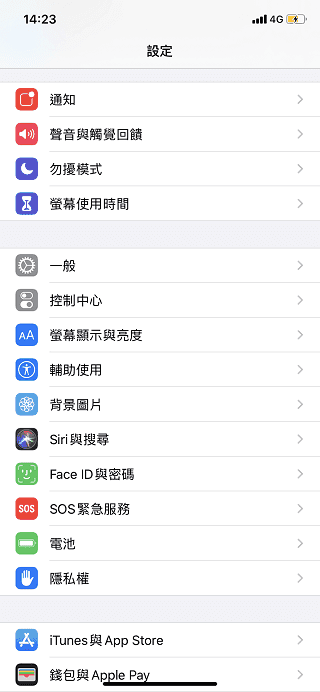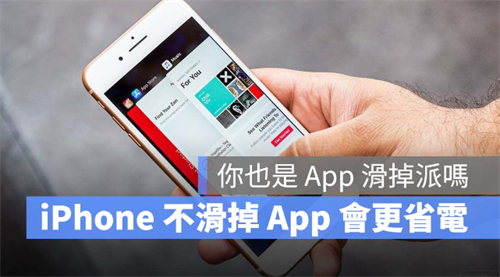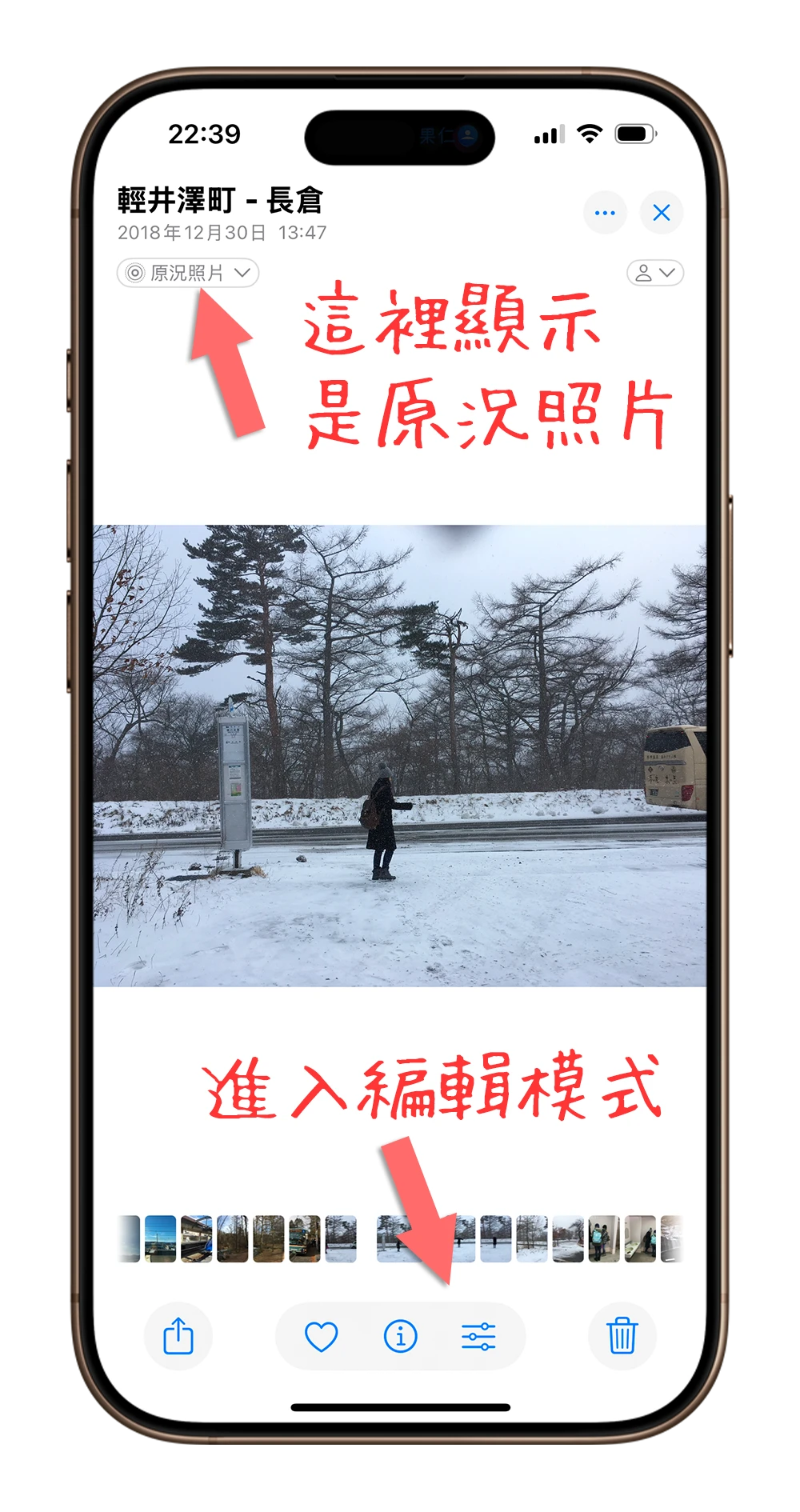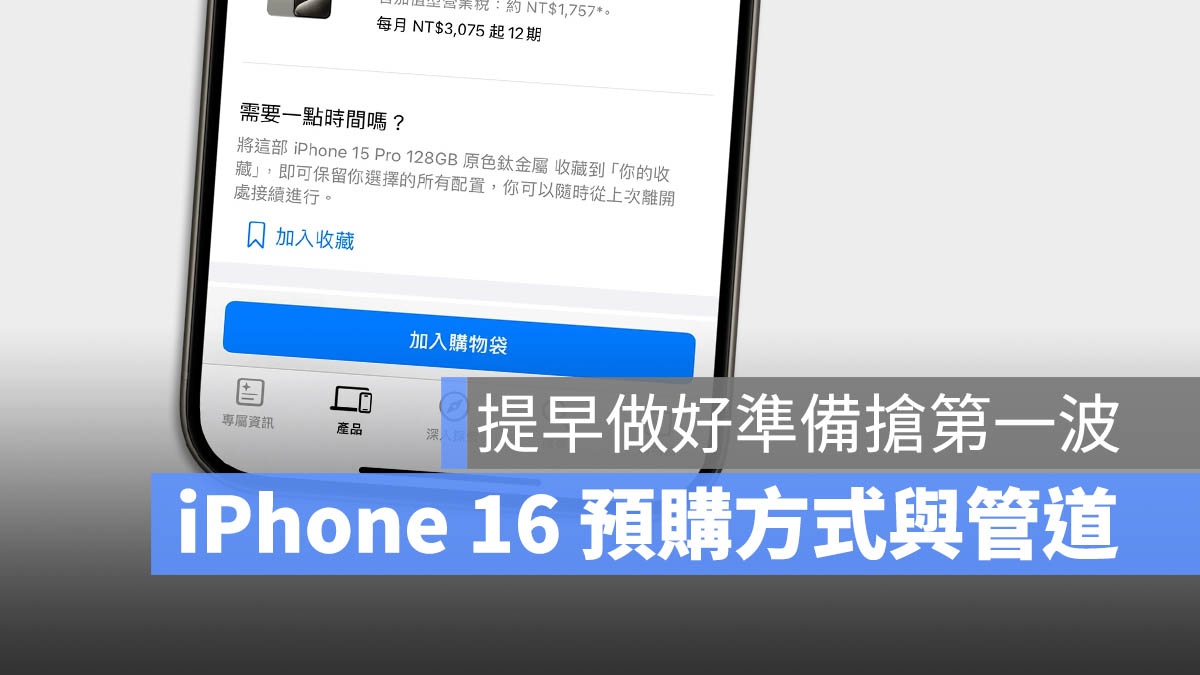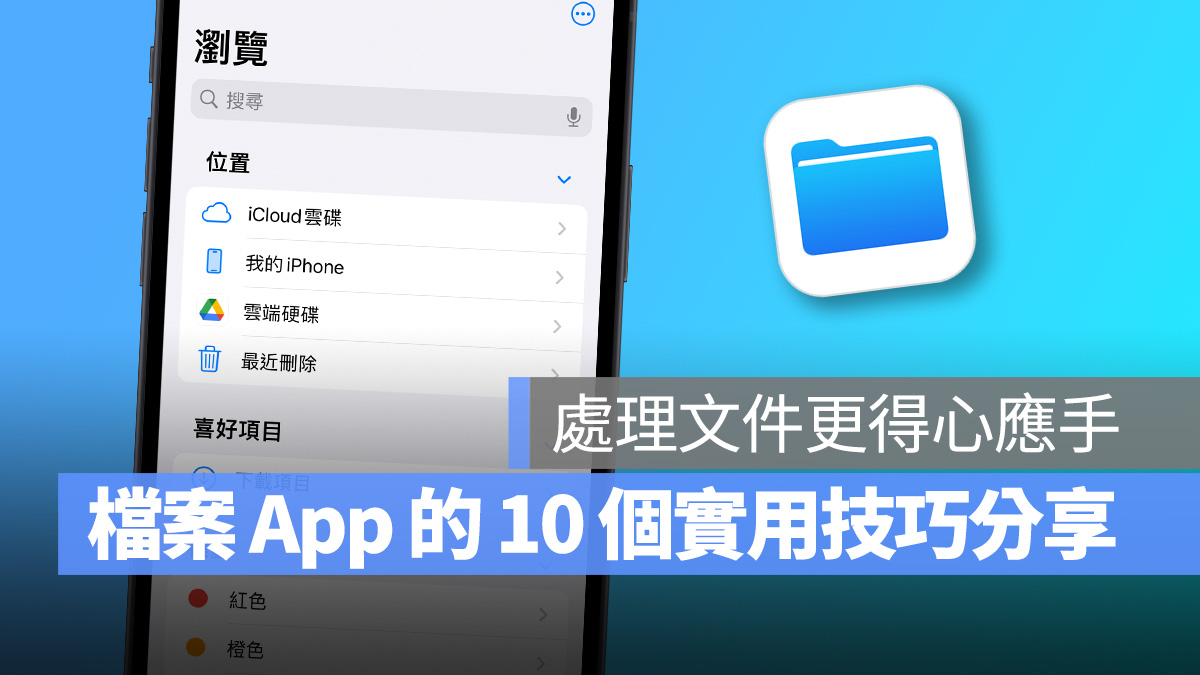iTunes铃声设定与下载教学,从 iTunes Store 购买并设为 iPhone铃声
虽然我们可以使用音乐铃声製作 App 或通过 GarageBand App 将 mp3 音乐转 iPhone 铃声,但如果你嫌麻烦的话,别忘了有一个花钱省时的方法,那就是直接购买官方正版的 iTunes 铃声。
一首 iTunes 铃声价格只要 30 元台币,优点是设置简单,购买后可以一键设为 iPhone 铃声,不用自己慢慢剪辑,但缺点则是铃声种类有限,并不是每一首歌都会释出官方的 iTunes铃声。
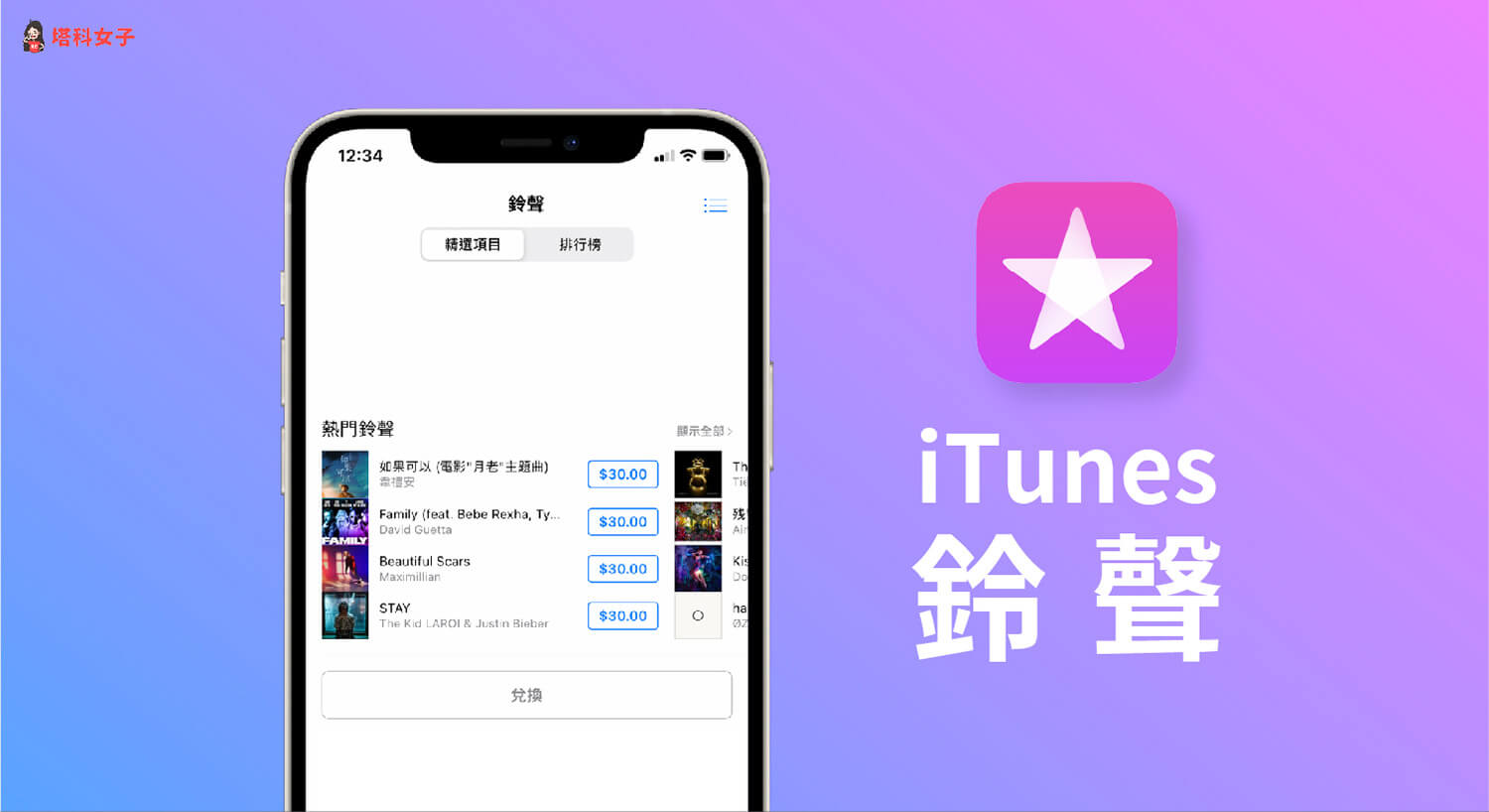
如何购买 iTunes 铃声并设为 iPhone 铃声?
以下以简单的三步骤教大家怎么买 iTunes 铃声并设为 iPhone 或 iPad 的铃声。
步骤 1. 开启 iTunes Store
如果想购买 iTunes铃声,那我们要在 iTunes Store 里购买,请开启 iPhone 内置的「iTunes Store」App,切换到「铃声」分页,在这里可以看到热门铃声有哪些。
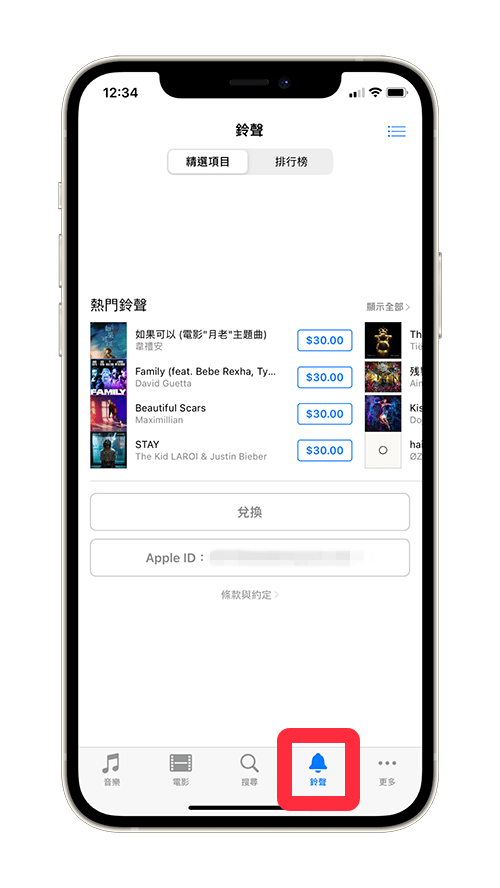
步骤 2. 搜寻并试听 iTunes铃声
或者,也可以切换到「搜寻」分页并输入你想购买的铃声关键字(歌名或歌手都可以),例如我输入「田馥甄」,那它就替我找出所有田馥甄出过的铃声,而且都是正版的,一首铃声的价格为 30 元台币,也建议你购买前先按一下歌名来试听铃声。
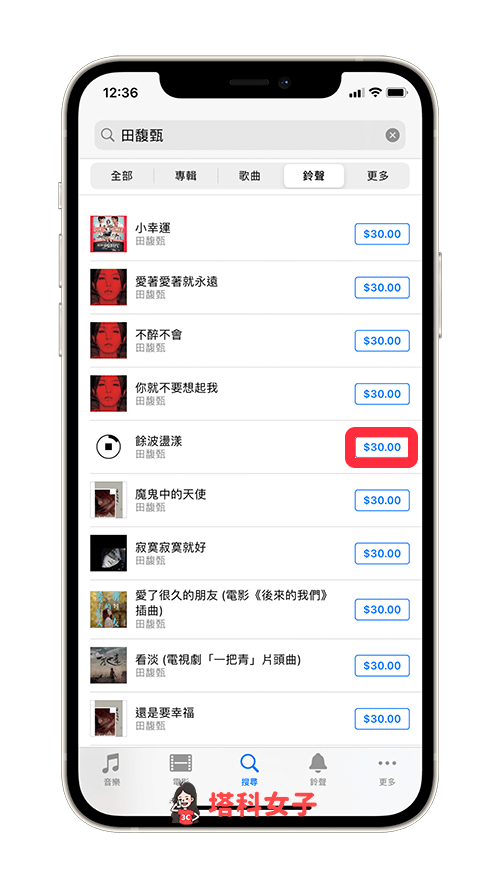
步骤 3. 购买 iTunes铃声
确认要购买的 iTunes 铃声后,点选该铃声右侧的 $30.00,然后选择你想设为预设铃声、信息声或指定给联络人,并通过 Apple Pay 完成付款。
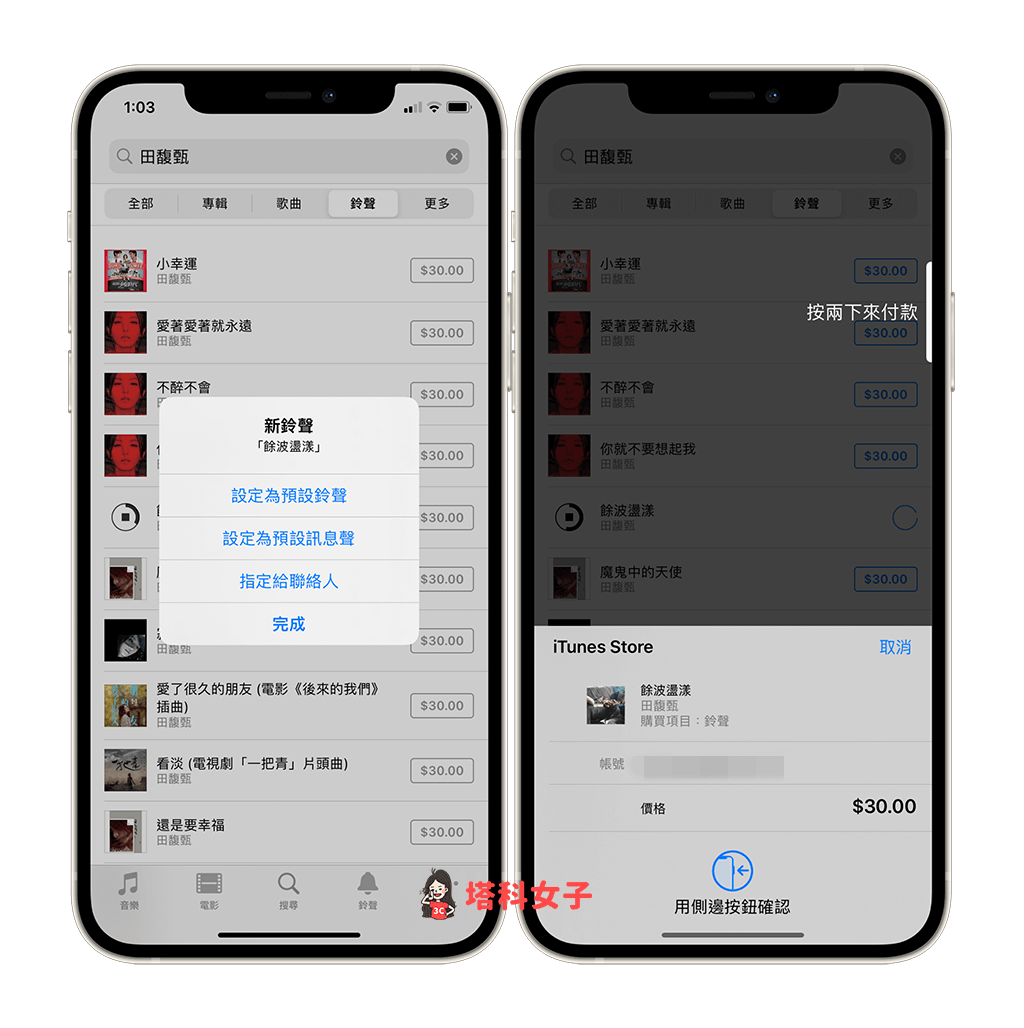
如果你刚刚有点选「设置为预设铃声」,那你刚刚购买的这首 iTunes铃声就会改为预设的 iPhone铃声,或者,你也可以前往「设置」>「声音与触觉回馈」>「铃声」里手动将以购买的 iTunes 铃声改为 iPhone 铃声。
如何重新下载已购买的 iTunes 铃声?
无论你是因为不小心将已购买的 iPhone铃声删除或发现电脑版 iTunes铃声选项不见(这不是 Bug,而是 Apple 对 iTunes 所做的修正),都可以参考以下步骤直接在 iPhone 重新下载已购买的 iTunes 铃声:
开启 iPhone「设置」。
点选「声音与触觉回馈」。
点选「铃声」。
点选「下载所有购买的铃声」。

总结
以上是为大家介绍的 iTunes 铃声购买与设置教程,若你懒得自己剪辑铃声,那可以直接到 iTunes Store 上购买,简单又省事。